VSCode——通用插件推荐与介绍
VSCode常用插件一览
这篇文章写了一些目前我已经下载并且使用体验良好的插件,欢迎大家联系我推荐其他插件吼。
插件主要从通用工具与编写支持、界面/美化、语言支持及相关工具三个类别来进行介绍。
通用工具与编写支持
- Chinese (Simplified) Language Pack for Visual Studio Code

- 功能:此中文(简体)语言包为 VS Code 提供本地化界面。
- 使用方法:安装后,在 locale.json 中添加 "locale": "zh-cn",即可载入中文(简体)语言包。要修改 locale.json,你可以同时按下 Ctrl+Shift+P 打开命令面板,之后输入 "config" 筛选可用命令列表,最后选择配置语言命令。请参阅文档并获取更多信息。
- vscode-faker

- 功能:提供编造数据
- 使用方法:安装后,
Ctrl+Shift+P然后输入Faker选择对应的数据进行构造
- VS Live Share

- 功能:与他人实时同步编辑代码
- 使用方法:安装后根据说明文档来吧,博主目前还用不到,自己稍微尝试了一下,很有趣。
- Docker

- 功能:语法高亮,命令以及拼写检查
- 使用方法:参见说明文档,博主目前还未接触Docker,只听闻这个东西
界面/图标美化
- vscode-icons

- 功能:提供多彩图标
- 使用方法:安装后,
Ctrl+Shift+P然后输入Icons选择对应的命令。(博主觉得太花哨,还是选择Seti的VScode图标)
- Studio Icons

- 功能:提供Visual Studio风格图标
- 使用方法:安装后,在左下角小齿轮选择Icon Theme找到Visual Studio Code风格的两个Icon配色方案。
Markdown相关
- markdownlint

- 功能:提供Markdown规范以及风格的检查
- 使用方法: 安装后,在md文件编写的时候会生效产生markdownlint的warning信息,可以在Setting里面选择错误信息的显示的设置。

- Markdown All in One

- 功能:提供Markdown书写习惯的快捷键。
- 使用方法:安装后,md文件编写的时候生效,比如
Ctrl+B加粗,以及自动对标号顺延。
语言支持及相关工具
- C++相关
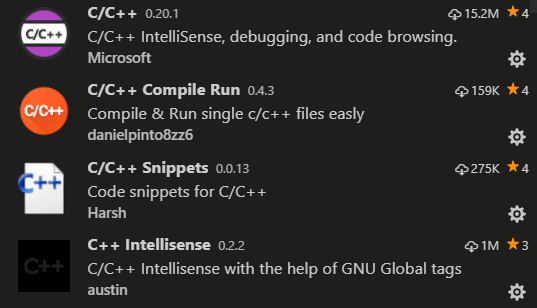
- 功能:提供了C++编译测试的支持,以及C++书写检查,代码高亮,和联想输入。
- 使用方法:安装后参照说明文档。
- Java相关
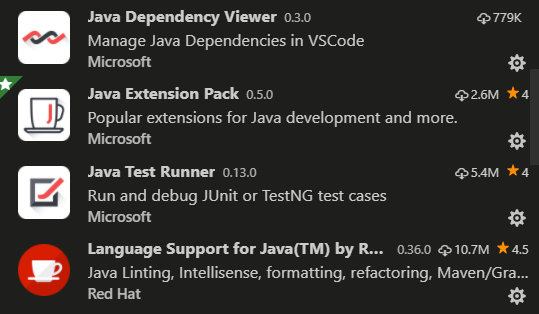
- 功能:提供了Java编译测试的支持,以及Java书写规范检查,代码高亮,联想输入
- 使用方法:安装后参照说明文档。
- Maven

- 功能:提供了Maven Projects的管理,编译支持。
- 使用方法:安装后关联Maven,
Ctrl+Shift+P然后输入Maven可以使用相关指令。
- Python

- 功能:提供了Python编译测试的支持
- 使用方法:参考说明文档
本博客所有文章除特别声明外,均采用 CC BY-SA 4.0 协议 ,转载请注明出处!